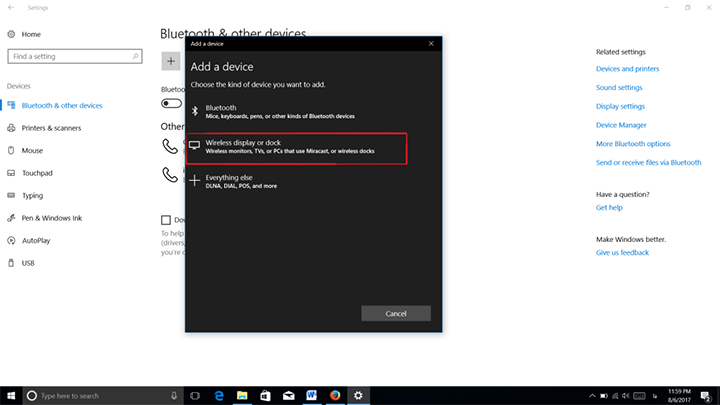09185988830
09185988831

لپ تاپ ها و تلویزیون ها
راه های اتصال لپ تاپ به تلویزیون دغدغه اصلی افراد می باشد. لپ تاپ ها یکی از وسایل بسیار پر مصرف می باشند که در انواع مختلف و مدل های گوناگون تولید شده اند. در حقیقت لپ تاپ ها یه همراه دوم معروف می باشند. امروزه تلویزیون ها نیز پیشرفت های زیادی کرده اند که می توان از آن ها برای انجام کار های متعدد نیز استفاده کرد. به عبارت دیگر تلویزیون ها علاوه بر نمایش فیلم، سریال و تصاویر قابلیت های دیگری نیز دارند. تلویزیون ها به دلیل کارکرد منحصر به فرد و همچنین تکنولوژی های به کار رفته در ساختار آن ها توانسته اند جایگاه ویژه ای را به خود اختصاص دهند. در بسیاری از موارد ممکن است برای انجام فعالیتی، لازم باشد تا لپ تاپ را به تلویزیون متصل کنید. در اینجا قصد داریم به بیان راه های اتصال لپ تاپ به تلویزیون اشاره کنیم و آن ها را بیان کنیم.
اتصال لپ تاپ ها به تلویزیون ها
برای انجام بهتر بسیاری از کار ها و فعالیت ها می توان لپ تاپ ها را به تلویزیون ها وصل کرد. به عنوان مثال تعداد زیادی از افراد وجود دارند که وقت زیادی را صرف فیلم دیدن می کنند، در نتیجه خواستار این می باشند که فیلم و یا سریال با کیفیت بهتر و با وسعت بیشتر تماشا کنند، در نتیجه می توانند با اتصال لپ تاپ به تلویزیون سریال را با صفحه نمایش بزرگ تر و کیفیت بهتر تماشا کرد. عده ای دیگر از لپ تاپ ها برای انجام انواع بازی ها استفاده می کنند در نتیجه وجود صفحه نمایش بزرگ تر با کیفیت بیشتر به هیجان بازی می افزاید، در نتیجه برای این کار می توان آن را به تلویزیون متصل کرد. لازم به ذکر می باشد که با اتصال لپ تاپ ها به تلویزیون می توان انواع فایل ها را روی تلویزیون برای دیگران به نمایش درآورد.

معرفی راه های اتصال لپ تاپ به تلویزیون
راه های مختلفی جهت اتصال انواع لپ تاپ ها مانند لپ تاپ های سونی، لپ تاپ های دل و ... وجود دارد. راه های اتصال لپ تاپ به تلویزیون را می توان به دو دسته استفاده از کابل و بدون استفاده از سیم و یا بی سیم اشاره کرد. به عنوان مثال:
1. استفاده از کابل HDMI
یکی از راحت ترین و همچنین بی دردسر ترین راه های اتصال لپ تاپ به تلویزیون می باشد. استفاده از کابل HDMI برای اتصال لپ تاپ ها به تلویزیون به تقویت کیفیت تصاویر و همچنین تقویت صدای آن ها کمک می کند. لازم به ذکر می باشد که در صورت وجود شبکه های وایرلس در هر ساختمان و یا منزل، استفاده از کابل ها جهت اتصال لپ تاپ به کامپیوتر بسیار ضروری می باشد. زیرا وجود شبکه های وایرلس از کیفیت تصاویر کم می کند. از دیگر نکاتی که هنگام استفاده از کابل های HDMI باید مد نظر قرار گرفته شود، متراژ و یا طول سیم مصرفی می باشد. هر چقدر طول سیم مصرفی بیشتر باشد، کیفیت تصاویر و عملکرد تلویزیون کاهش می یابد. برای استفاده از کابل HDMI تنها کافی است آن را به پورت های مشخص شده در لپ تاپ و تلویزیون وصل کنید. بعد از اتصال کابل نامبرده باید ورودی تلویزیون را به پورت مورد نظر تغییر دهید. برای تغییر ورودی تلویزیون می توان از روی کنترل آن کلید هایی چون Input یا Source را انتخاب کنید. در صورت عدم وجود کلید های نامبرده می توانید به دفترچه راهنمای آن مراجعه کنید. در برخی موارد ممکن است لپ تاپ به صورت خودکار به تلویزیون متصل نشود، حال برای رفع این مشکل می توان کلید ویندوز را با کلید P به صورت همزمان فشار داد. با فشار دادن کلید های نامبرده قسمتی نمایش داده می شود که باید برای انتخاب گزینه Duplicate اقدام کنید.
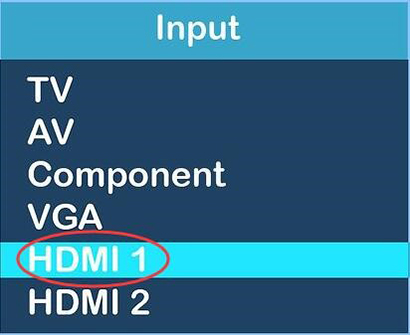
2. استفاده از HDMI بی سیم
یکی دیگر از راه های اتصال لپ تاپ به تلویزیون استفاده از HDMI بی سیم می باشد. هنگامی که شرایط فیزیک جهت اتصال کابل HDMI فراهم نباشد می توان از این روش استفاده کرد. در این روش از آداپتور هایی منحصر به فرد استفاده می شود که وظیفه اصلی آن ها ارسال و دریافت اطلاعات می باشد. در این روش مسافت و همچنین شرایط فیزیکی هیچ گونه محدودیتی ایجاد نمی کنند. ساختار این نوع آداپتور به گونه ای می باشد که موج های وای فای و سایر شبکه های اینترنتی روی کیفیت تصاویر اختلال ایجاد نمی کنند. در حقیقت آداپتور های مصرفی امواج را تقویت می کنند. لازم به ذکر می باشد که استفاده از HDMI بی سیم معایب و یا محدودیتی هایی دارد که می توان به قیمت آداپتور ها، عدم نمایش فیلم و سریال هایی با کیفیت فورکی، ایست و یا لگ های هنگام انجام بازی ها و ... اشاره کرد.
3. اتصال از طریق پخش کننده میراکست
یکی دیگر از راه های اتصال لپ تاپ به تلویزیون بدون سیم، استفاده از سیستم پخش کننده میراکست می باشد. از این نوع سیستم می توان برای اتصال لپ تاپ هایی با ویندوز 10 و ویندوز 8.1 به تلویزیون های مورد نظر استفاده کرد. برای انجام این روش تنها کافی است اعلان های ویندوز را انتخاب کنید و با گسترش آن گزینه Connect را انتخاب کنید. ناگفته نماند که تلویزیون مورد نظر باید از سیستم میراکست پشتیبانی کند. این روش یکی از روش های بسیار مقرون به صرفه می باشد که علاوه بر تقویت کیفیت تصاویر و صدای آن ها، به دریافت و ارسال همزمان تصاویر کمک می کند. لازم به ذکر می باشد که استفاده از پخش کننده میراکست دارای محدودیت هایی می باشد که می توان به پشتیبانی نکردن آن از تصاویر و کلیپ ها با کیفیت فورکی و همچنین مشاهده لگ هنگام بازی اشاره کرد. در این روش کیفیت تصاویر تا 1080p افزایش می یابد، همچنین تصاویر را با رزولوشن 1080 پیکسل نمایش می دهد.
4. استفاده از پخش کننده گوگل
یکی دیگر از راه های اتصال لپ تاپ به تلویزیون استفاده از تکنولوژی گوگل کروم کست می باشد. در استفاده از این روش می توان به راحتی می توان لپ تاپ را به تلویزیون از طریق وایرلس متصل کرد. در این روش تنها کافی است لپ تاپ را به تلویزیون مورد نظر وصل کنید و سپس آن را به شبکه اینترنت متصل کنید. با اتصال آن به شبکه اینترنتی به راحتی می توان برای مشاهده سریال ها و برنامه ها به صورت آنلاین و اینترنتی اقدام کرد. در حقیقت استفاده از این روش برنامه های پولی مانند نتفلیکس، هولو و دیگر شبکههای پخش آنلاین سریال و برنامه و ... به خوبی پشتیبانی می کند، همچنین از سیستم کروم کست می توان برای مشاهده ویدیوهای یوتیوب، گیف ها ، صفحات وب و ... استفاده کرد. لازم به ذکر می باشد که این سیستم در دو نوع با کیفیت های مختلف چون 1080 پیکسل و همچنین کیفیت فورکی تولید شده است که قیمت هر کدام منحصر به فرد می باشد. لازم به ذکر می باشد که برخی از تلویزیون ها به پلتفرم Android TV مجهز می باشند، در نتیجه بدون خرید کروم ست می توان برای استفاده از این روش و اتصال لپ تاپ ها به تلویزیون استفاده کرد. برای انجام این کار تنها کافی است مرورگر کروم را باز کنید و سه نقطه موجود در گوشه آن را انتخاب کنید، سپس گزینه Cast را انتخاب کنید. روش دیگری نیز وجود دارد که می توانید روی صفحه کروم راست کلیک کنید و گزینه نامبرده را انتخاب کنید. گاهی ممکن است با صفحه دیگری مواجه شوید که با انتخاب گزینه OK و یا Got It می توانید عملیات را ادامه دهید. حال تنها کافی است فلش را انتخاب کنید و برای پخش برنامه مورد نظر اقدام کنید. یکی از معایب این روش پشتیبانی از سیستم عامل اندروید می باشد.

5. اتصال لپ تاپ از طریق پلکس
از دیگر راه های اتصال لپ تاپ به تلویزیون بدون استفاده از کابل و یا سیم، استفاده از سیستم پلکس می باشد. برای استفاده از این روش تنها کافی است تلویزیونی را انتخاب کنید که برنامه پلکس روی آن نصب شده باشد. پلکس یکی از برنامه های آنلاین می باشد که با بارگذاری محتویات داخل لپ تاپ آن به راحتی می توان از طریق تلویزیون مورد نظر نمایش داد. این نوع برنامه از اکثر برنامه هایی که به پخش آنلاین می پردازند، پشتیبانی می کند. لازم به ذکر می باشد که برنامه نامبرده از سیستم عامل های اندروید و همچنین iOS به خوبی پشتیبانی می کند. از معایب این روش می توان به عدم پشتیبانی که تصاویر با کیفیت فورکی اشاره کرد. ناگفته نماند که استفاده از این روش در بیرون منزل نیز امکان پذیر می باشد. از دیگر نکات مهم در مورد این روش می توان به پرداخت هزینه جهت افزایش کیفیت تصاویر و برنامه ها اشاره کرد.
6. اتصال از طریق سیستم استیم لینک
برای استفاده از سیستم استیم لینک تنها کافی است تلویزیون مورد نظر را به دستگاه استیم لینک متصل کنید و برای انجام فعالیت های مورد نظر اقدام کنید. در برخی از تلویزیون هایی که از اندروید تی وی و یا Android TV پشتیبانی می کنند، به راحتی می توان برنامه استیم لینک را روی تلویزیون نصب کرد و برنامه را به راحتی اجرا کرد. لازم به ذکر می باشد که در صورت پشتیبانی تلویزیون ها از برنامه پخشکننده Nvidia Shield نیز تنها کافی است برنامه استیم لینک را نصب کرده و سپس اجرا کنید. از معایب این روش می توان به استفاده از آن برای انواع بازی ها اشاره کرد. در حقیقت این نوع برنامه متناسب با برنامه های کامپیوتر ساخته شده است و بر اساس Big Picture به فعالیت خود ادامه می دهد، در نتیجه از فیلم های موجود در استیم پشتیبانی می کند. یکی از مزیت های این روش عدم تاخیر در اجرای بازی ها می باشد.
چگونه لپ تاپ و تلویزیون با ویندوز 10 را به یکدیگر متصل کنیم ؟
در اینجا قصد داریم روشی را بیان کنیم که با آن بتوان لپ تاپ با ویندوز 10 را به تلویزیون متصل کرد. در این روش از کابل استفاده نمی شود و نوعی روش بی سیم می باشد. در حقیقت برای انجام یکی از راه های اتصال لپ تاپ به تلویزیون بدون استفاده از سیم می توان طبق مراحل زیر عمل کرد:
1. در مرحله اول باید WI-FI و WIFI DIRECT تلویزیون و همچنین WI-FI لپ تاپ را روشن کنید.
2. در مرحله بعد باید به سراغ لپ تاپ بروید و گزینه Setting را انتخاب کنید، سپس گزینه Device را انتخاب کنید. حال از قسمت Bluetooth & other device گزینه Add Bluetooth & other device را انتخاب کنید.
3. حال در مرحله سوم باید گزینه Wireless display or dock را انتخاب کنید. در این مرحله با انتخاب Wireless display or dock به پیدا کردن تلویزیون کمک می کنید.
4. بعد از پیدا کردن تلویزیون، آن را انتخاب کنید. با انتخاب تلویزیون، لپ تاپ و تلویزیون به هم متصل می شوند و صفحه لپ تاپ روی صفحه نمایش تلویزیون قابل مشاهده می باشد.
5. درمرحله پنجم می توانید نوع صفحه نمایش را از گزینه Change projection mode انتخاب کنید. گزینه Change projection mode دارای چهار حالت می باشد که می توان به Disconnect، Duplicate ،Extend و Secound Screen Only اشاره کرد که هر کدام ویژگی های منحصر به فردی دارند. به عنوان مثال:
Disconnect : با انتخاب Disconnect می توان محتویات را تنها روی یکی از آن ها نمایش داد. به عبارت دیگر با انتخاب این گزینه تنها می توان محتویات را روی لپ تاپ نمایش داد. در حقیقت این گزینه و گزینه S ecound Screen Only در مقابل یک دیگر قرار گرفته اند که در ادامه در مورد Secound Screen Only توضیح داده شده است.
Duplicate : با انتخاب گزینه Duplicate می توان محتویات را روی هر دوی آن ها یعنی تلویزیون و لپ تاپ نمایش داد.
Secound Screen Only : با انتخاب گزینه Secound Screen Only محتویات تنها روی تلویزیون قابل مشاهده می باشد. در حقیقت با انتخاب این گزینه امکان نمایش محتویات از روی لپ تاپ غیر فعال می شود و تنها می توان آن ها را از روی صفحه نمایش تلویزیون مشاهده کرد.
از مزیت های این روش می توان به عدم مصرف اینترنت، پخش صدا از طریق تلویزیون، عدم نیاز به اینترنت و ... اشاره کرد. به عبارت دیگر در این روش صدای خروجی انتها از طریق تلویزیون تامین می شود.